Van de ontelbare bestanden (en andere gegevens) die we op onze pc's hebben opgeslagen, draagt een zeer groot aantal bij aan onze digitale muziekcollectie. Toegegeven, met de steeds toenemende populariteit van muziekstreamingservices downloaden niet veel gebruikers muziek om offline te luisteren, maar er zijn nog steeds veel mensen (inclusief deze auteur) die graag hun eigen bibliotheken maken met moeilijk te vinden nummers, bootleg-opnames, en dingen zoals dat.
Maar hoe geweldig dat ook is, de meeste mensen doen niet echt de moeite om hun muziekcollectie goed te organiseren. Hoe vaak is het niet voorgekomen dat je hebt geprobeerd een favoriete track van je te vinden die op je pc is opgeslagen, maar dat je een lijst van honderd bestanden met namen als "Track 001_" in je gezicht hebt geschoven? Ik gok veel.
Goed nieuws, het hoeft niet zo te zijn. Het is eigenlijk vrij eenvoudig om de muziekbibliotheek te ordenen door gewoon "tags" toe te voegen aan de tracks in uw verzameling. En er zijn meerdere manieren om het te doen. Maar laten we, voordat we daarop ingaan, wat meer over deze tags lezen.
Wat zijn muziektags?
In de eenvoudigste woorden, Muziektags (in de volksmond bekend als ID3-tags) zijn een manier om aanvullende identificatiegegevens in de digitale muziekbestanden in te sluiten (bijv. mp3-nummers). ID3-tags, een standaardspecificatie, waren in de eerste plaats alleen bedoeld voor bestanden in MP3-indeling, maar worden nu gebruikt met veel andere audiobestandstypen, zoals AIFF en WAV.
Muziektags kunnen gebruikt om veel details zoals albumnaam, artiestennaam, genre, jaar, beoordeling en albumhoezen toe te voegen aan de digitale muziekbestanden. Door uw muziek te taggen, wordt het niet alleen gemakkelijker om naar specifieke muzieknummers te zoeken, maar wordt uw muziekcollectie ook veel overzichtelijker en beter beheersbaar. ID3-tags hebben behoorlijk wat versie-updates ondergaan en de recente versies kunnen nu een hoop extra informatie verwerken. Lees meer over de ID3-norm voor het taggen van muziek op Wikipedia.
Hoe u uw muziekbibliotheek kunt taggen en deze beter kunt ordenen?
In grote lijnen zijn er twee manieren om identificerende tags toe te voegen naar de nummers in uw muziekbibliotheek. Beide worden hieronder kort beschreven, samen met hun gebruiksscenario's:
1. Automatische methode
De "automatische" methode voor het toevoegen van ID3-tags omvat het gebruik van speciale softwareprogramma's die de muziekbestanden scannen voor bestaande identificerende informatie (bijv. artiestennaam) die ze mogelijk hebben, en verwijs ernaar met online cd-informatiedatabases (bijv. Discogs, Gracenote, MusicBrainz) voor de ontbrekende details (bijv. albumnaam, genre). Zodra er een overeenkomst is gevonden, kan de software automatisch tag-informatie aan de muziekbestanden toevoegen. Het gebruik van deze methode is heeft de voorkeur als je een grote muziekcollectie hebt (verspreid over duizenden nummers), bestaande uit muziek van bekende artiesten.
1.1 Automatische methode-illustratie: MusicBrainz Picard
Hoewel er veel applicaties zijn die identificerende trackinformatie in online databases kunnen opzoeken en deze aan muziekbestanden kunnen toevoegen, is MusicBrainz Picard waarschijnlijk de beste. De gratis en open-source applicatie kan niet alleen metadata ophalen met behulp van bestaande tag-informatie van liedjes, maar ook via hun akoestische vingerafdrukken. Dus MusicBrainz Picard kan zelfs werken voor tracks die helemaal geen bestaande metadata hebben. Om tag-informatie te krijgen, haakt het in de MusicBrainz open-content muziekdatabase, die informatie catalogiseert over 1 miljoen artiesten en 15 miljoen opnames.
1.2 Hoe MusicBrainz Picard te gebruiken om automatisch muziekbestanden te taggen?
Stap 1: Voeg de muziekbestanden toe (of de mappen die ze bevatten) en gebruik de Zoek cd op knop op de werkbalk om de software verbinding te laten maken met de MusicBrainz-database. U kunt ook de Scannen knop om informatie op te zoeken met behulp van de akoestische vingerafdrukken van de nummers.
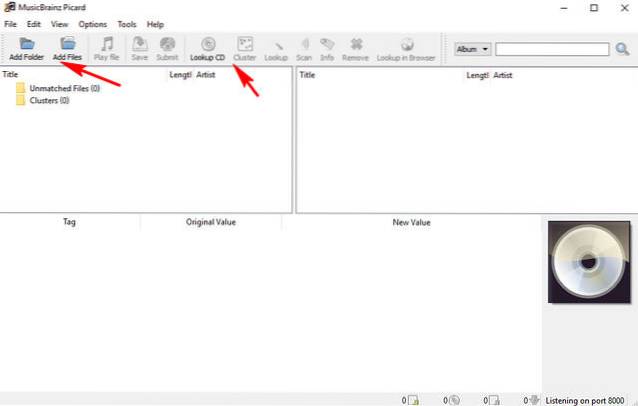
Stap 2: De metagegevens die in de database zijn gevonden en die overeenkomen met de momenteel ingevoerde nummers / albums, worden in het rechterdeelvenster weergegeven. U kunt een voorbeeld van de tag-informatie bekijken in het horizontale deelvenster onderaan. Eenmaal bevestigd, klikt u met de rechtermuisknop op een nummer / album en klikt u erop Sparen om de tag-informatie aan het album toe te voegen. Bekijk de onderstaande schermafbeelding:
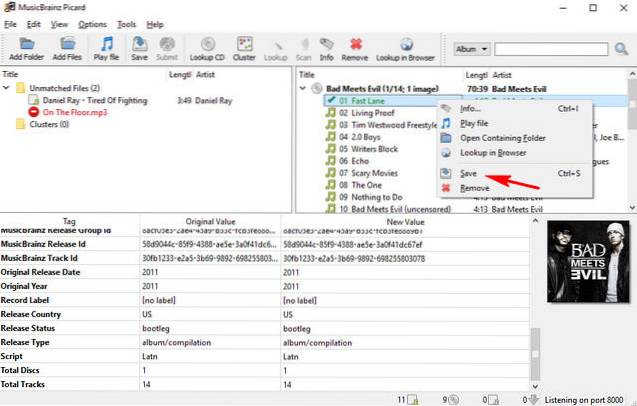
De bovenstaande stappen beschrijven alleen de basiswerking van MusicBrainz Picard. Het is echter een krachtige applicatie die veel meer kan. Het kan zelfs worden verbeterd met behulp van een verscheidenheid aan plug-ins, die functionaliteiten toevoegen, zoals de mogelijkheid om tags uit Last.fm-genres te gebruiken en albumhoezen uit talloze online bronnen te halen..
2. Handmatige aanpak
Zoals de naam suggereert, vereist de "handmatige" benadering dat u dit doet informatie over individuele nummers op internet opzoeken, en voeg het handmatig toe aan de nummers, met behulp van een van de vele tag-editorapplicaties die daarvoor beschikbaar zijn. Het spreekt voor zich dat het een behoorlijk tijdrovende methode is, en je zou het moeten gebruiken als je muziekbibliotheek maar een paar honderd nummers bevat. Dit kan echter zijn handig voor het taggen van muziek van minder bekende artiesten, omdat de online databases (vermeld in het vorige punt) normaal gesproken geen informatie hebben over hun albums en werk.
2.1 Handmatige nadering illustratie: MP3tag
Mp3tag is een van de beste bewerkingsprogramma's voor muziektags die u kunt gebruiken om handmatig ID3-tags aan muziekbestanden toe te voegen. Het ondersteunt tal van audiobestandsformaten (bijvoorbeeld MPC, OGG, AAC). Andere kenmerken zijn onder meer batchbewerking van tags, automatisch maken van afspeellijsten, en nog wat meer. Het kan ook metadata van muziek opzoeken in bronnen zoals Discogs en de eerder besproken MusicBrainz.
2.2 Hoe Mp3tag te gebruiken om muziekbestanden handmatig te taggen?
Stap 1: Voeg de muziekbestanden / -mappen toe aan het programma via de het dossier keuze. Als u op een bestand in de lijst klikt, worden de bewerkbare tagvelden (bijv. Album) in het linkerdeelvenster geopend.
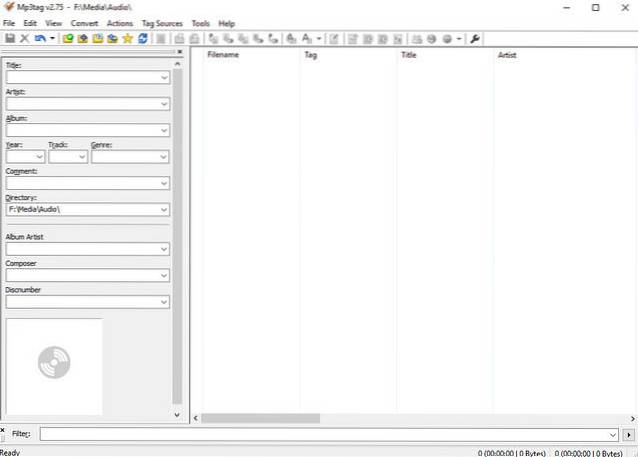
Stap 2: Zoek de metadata-informatie voor een track op internet. Dit is net zo eenvoudig als het typen van de naam van het nummer in Google, en je krijgt alles, van de artiestennaam tot het genre. Anders dan dat, kunt u ook online CD-informatiedatabases bezoeken (bijv. MusicBrainz), of zelfs Wikipedia. Om albumillustraties te krijgen, kunt u de zoekfunctie van Google voor afbeeldingen of websites zoals AllCDCovers. Zodra u de informatie over het nummer heeft gevonden, voegt u deze eenvoudig toe via Mp3tag en drukt u op Sparen knop. Hier is een screenshot:

Als u op zoek bent naar vergelijkbare tag-editorapplicaties, kunt u Tag & Rename en TagScanner gebruiken. Bovendien kunt u Windows Verkenner zelfs gebruiken voor eenvoudige tagbewerking. Klik met de rechtermuisknop op een audiobestand om het dialoogvenster Eigenschappen te openen en klik op het Details tabblad om tag-informatie te bewerken.
ZIE OOK: 7 Beste muziekspelersoftware voor Windows
Zorg dat uw muziekbibliotheek wordt gesorteerd
Het is allemaal goed om een favoriete muziekcollectie van je te hebben die je in de loop der jaren hebt opgebouwd. Het wordt echter behoorlijk frustrerend als je een nummer niet kunt vinden wanneer je ernaar wilt luisteren, omdat het verloren is gegaan tussen de honderden verwarrend genaamde Track001's in je muziekcollectie. Dit is wanneer het taggen van uw muziek met behulp van de hierboven besproken methoden helpt bij het begrijpen van muziekcollecties, ongeacht hoe groot of klein ze zijn. Dus probeer ze uit en laat uw opmerkingen in de onderstaande opmerkingen bekend zijn.
 Gadgetshowto
Gadgetshowto



